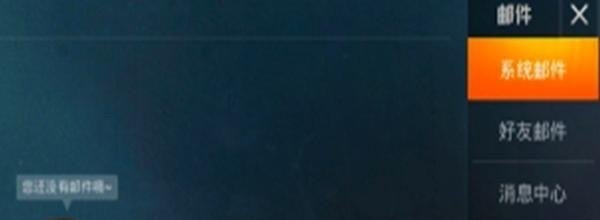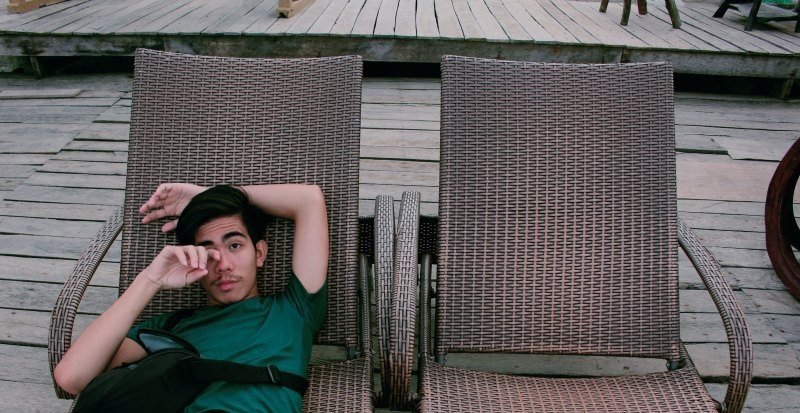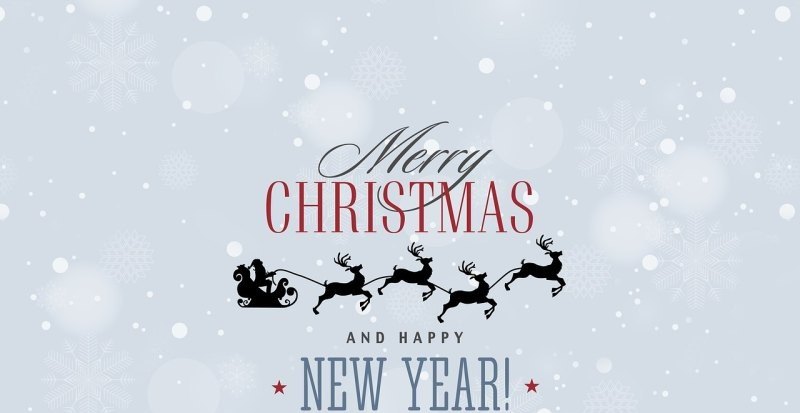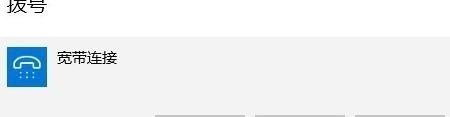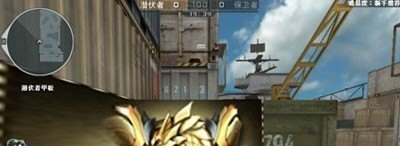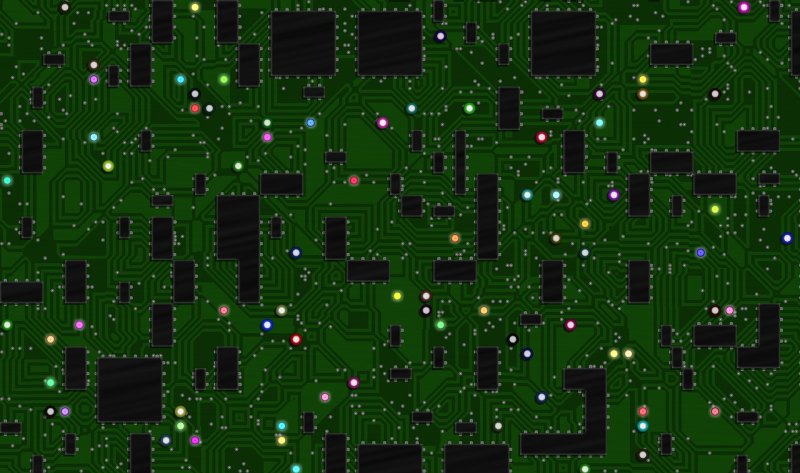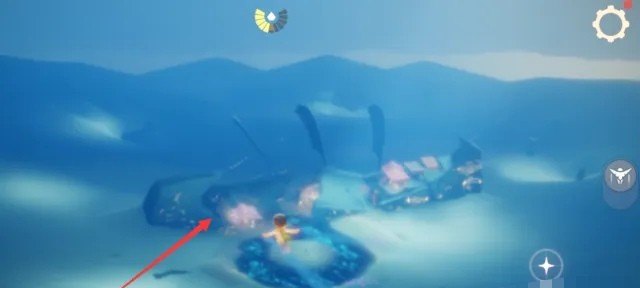您好,零古网为您整理一个比较有意思的话题,了解玩穿越火线黑屏怎么办的问题,于是小编就整理了2个相关介绍玩穿越火线黑屏怎么办的解答,那么我们一起往下看看。
cf两边黑屏怎么解决?
步骤/方式1
1、首先在电脑上按下Win+R组合键,出现运行对话框,在运行对话框中输入regedit,点击确定进入注册表编辑器。
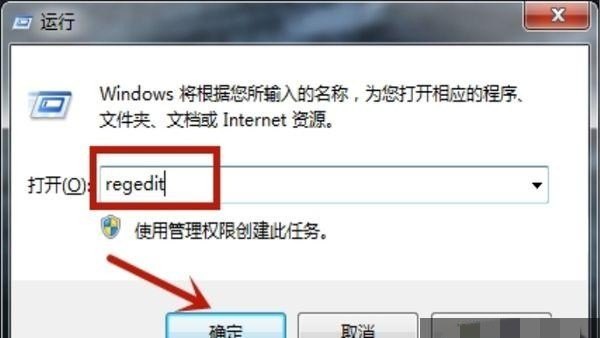
步骤/方式2
2、在注册表编辑器的左侧选项栏中找到HKEY_LOCAL_MACHINE并点击打开。
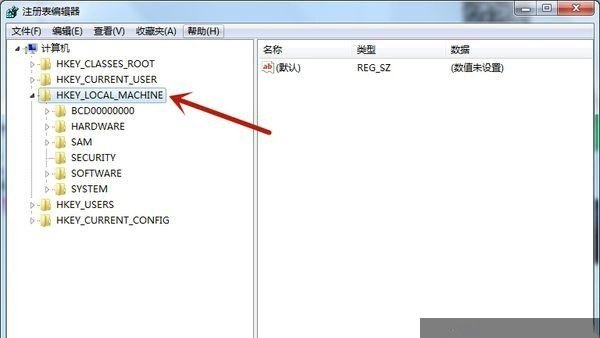
步骤/方式3
3、接着在HKEY_LOCAL_MACHINE下方选项中找到SYSTEM,继续点击展开。

步骤/方式4
4、然后在SYSTEM选项中找到ControlSet001,继续点击展开。
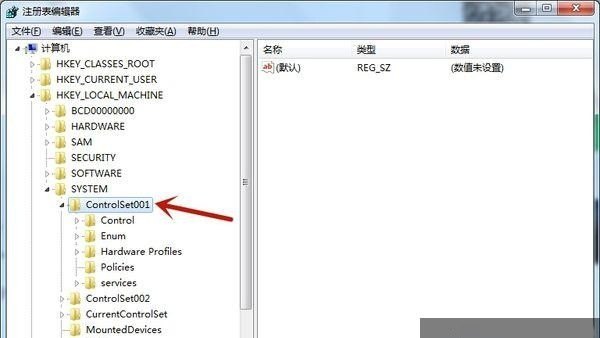
步骤/方式5
5、在ControlSet001选项下方找到Control,继续点击展开。
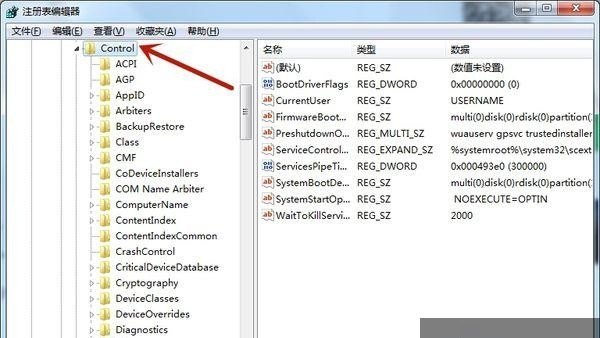
步骤/方式6
6、在Control选项中向下拉动,找到GraphicsDrivers选项卡,并点击打开。
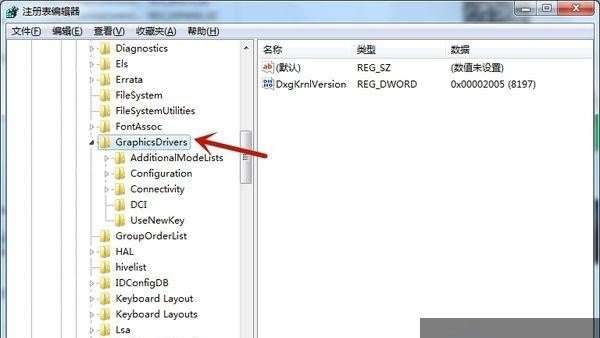
步骤/方式7
7、在GraphicsDrivers选项卡上点击右键,选择查找。
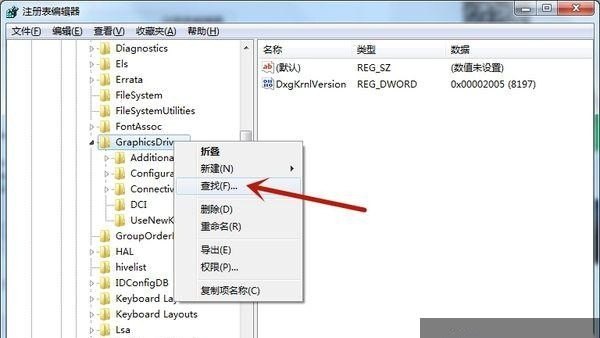
步骤/方式8
8、在打开的查找对话框中输入要查找的目标Scaling,然后点击查找下一个。
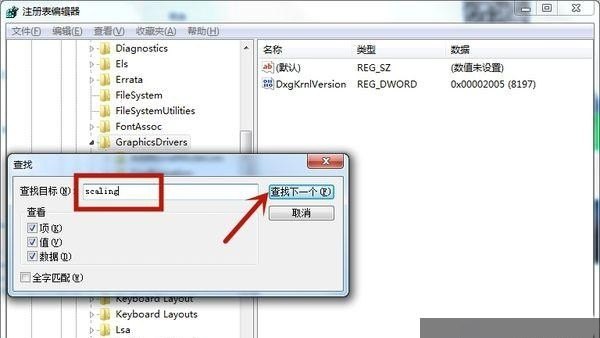
步骤/方式9
9、查找到Scaling文件后会在右侧对话框中显示,在右侧对话框中右键点击Scaling,选择修改。
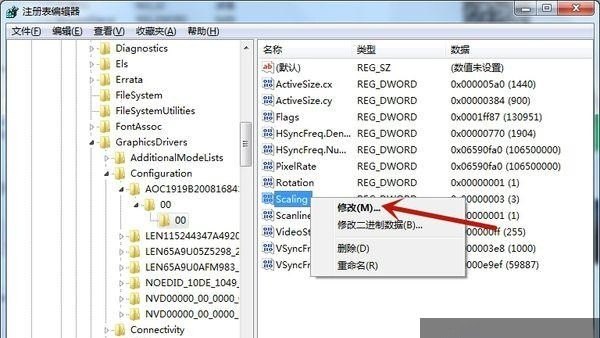
步骤/方式10
10、打开修改对话框后,将数值数据修改为3(原值是4),点击确定即可解决玩CF时两边出现的黑屏。
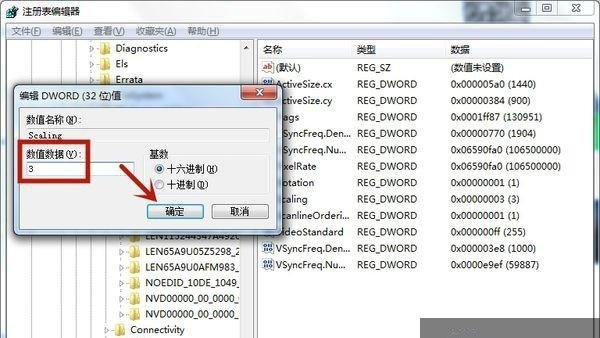
笔记本电脑玩CF为什么两边都是黑屏?如何设置?
步骤/方式1
笔记本电脑玩CF两边都是黑屏是因为显示器里,没有勾选“缩放全屏”。
设置方法如下:
首先点击电脑左下角的开始菜单,选择控制面板,可以进入控制面板界面。
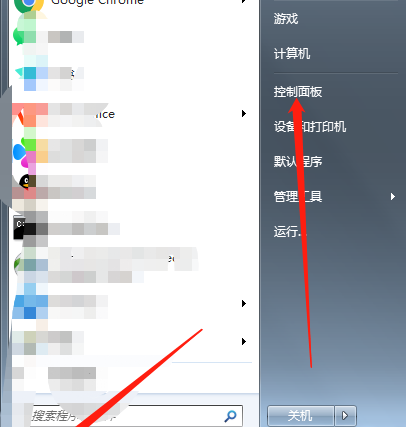
步骤/方式2
在控制面板界面,我们找到显卡设置(英特尔®显卡设置),点击进入。
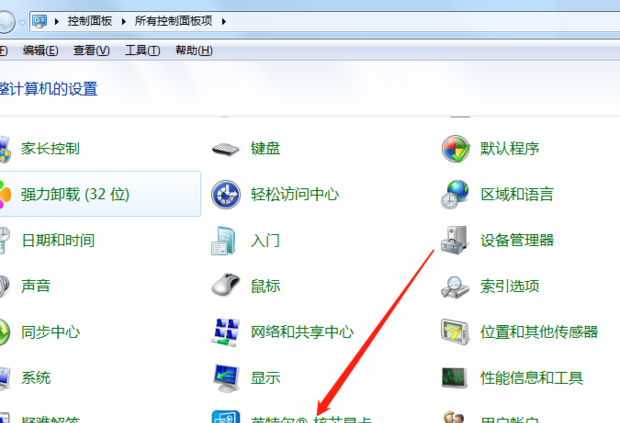
步骤/方式3
系统会弹出提示框,说正在初始化。

步骤/方式4
等待几秒钟之后就能够打开英特尔核芯显卡控制面板,我们点击显示器

步骤/方式5
在显示器里,勾选“缩放全屏”,点击“应用”,然后重启游戏。

步骤/方式6
重启游戏以后会看到现在的屏幕是全屏的,且两边没有黑边了。

到此,以上就是小编对于玩穿越火线黑屏怎么办的问题就介绍到这了,希望介绍关于玩穿越火线黑屏怎么办的2点解答对大家有用。